(Η κινούμενη εικόνα δεν είναι ορατή στο PDF).
Ρύθμιση των Καμερών
Στο πρώτο βήμα ασχολούμαστε με την τοποθέτηση και ρύθμιση των μεμονωμένων καμερών. Κατά τη δημιουργία ενός νέου αντικειμένου κάμερας, το CINEMA 4D αντιγράφει βασικά την τρέχουσα θέση κάμερας και προοπτική. Μια τρέχουσα ενεργή κάμερα είναι πολύ εύκολη να προσδιοριστεί στον Διαχειριστή αντικειμένων από το λευκό σύμβολο κάμερας. Εναλλακτικά, μπορείτε να μεταβείτε σε μια επιθυμητή κάμερα από το μενού Προβολή του Επεξεργαστή.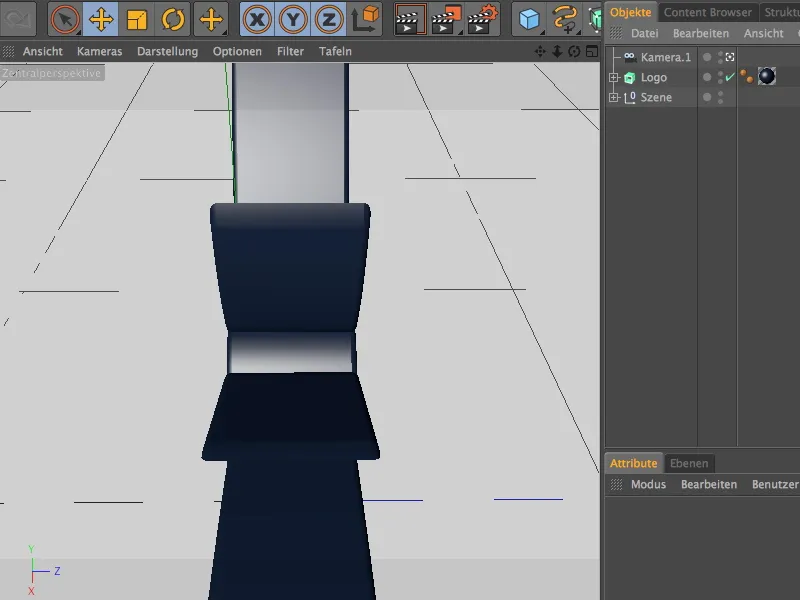
Ως αρχική θέση και έτσι ως πρώτη καμερική προοπτική, επέλεξα την θέα της πεταλούδας από δεξιά πάνω. Εδώ δημιουργήθηκε το πρώτο αντικείμενο κάμερας "Κάμερα.1".
Για να μην ρυθμίσετε κατά λάθος την κάμερα, μπορείτε να αναθέσετε στην κάμερα ένα ετικέτα προστασίας. Κατά τη δημιουργία κάθε επόμενης κάμερας, βεβαιωθείτε ότι εναλλάσσεστε προσωρινά στην Κανονική Κάμερα ή ότι δημιουργείτε ένα νέο αντικείμενο κάμερας για την επόμενη προοπτική.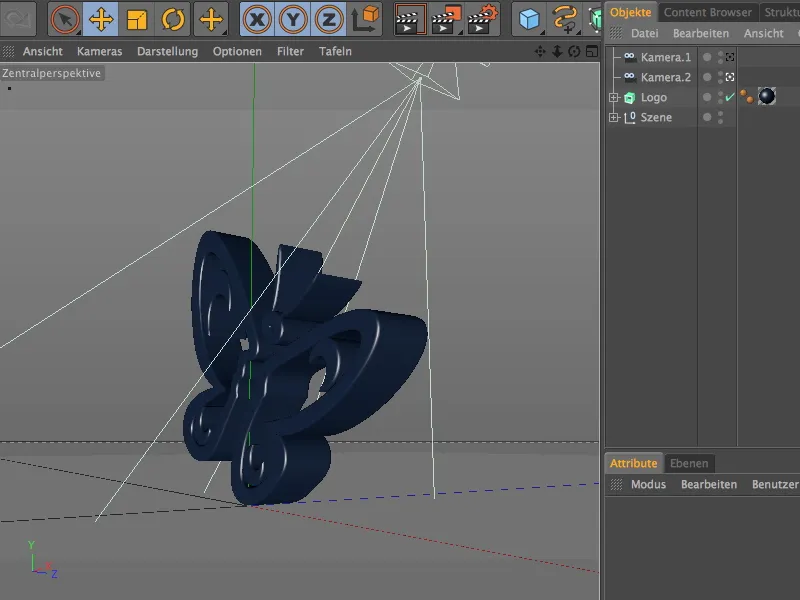
Από αυτήν την προοπτική δημιούργησα την "Κάμερα.2" μου. Όταν προσαρμόζετε λεπτομερώς την κάμερα, βεβαιωθείτε ότι έχετε ενεργοποιήσει στον Διαχειριστή αντικειμένων τη σωστή κάμερα.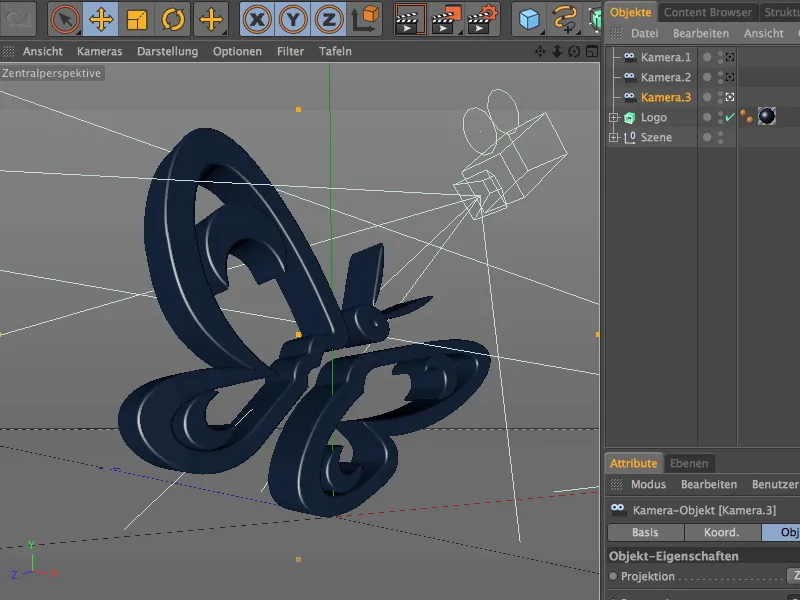
Η τρίτη καμερική προοπτική μου "Κάμερα.3" βρίσκεται απέναντι από το λογότυπο με τη θέση να είναι λίγο πάνω από το έδαφος.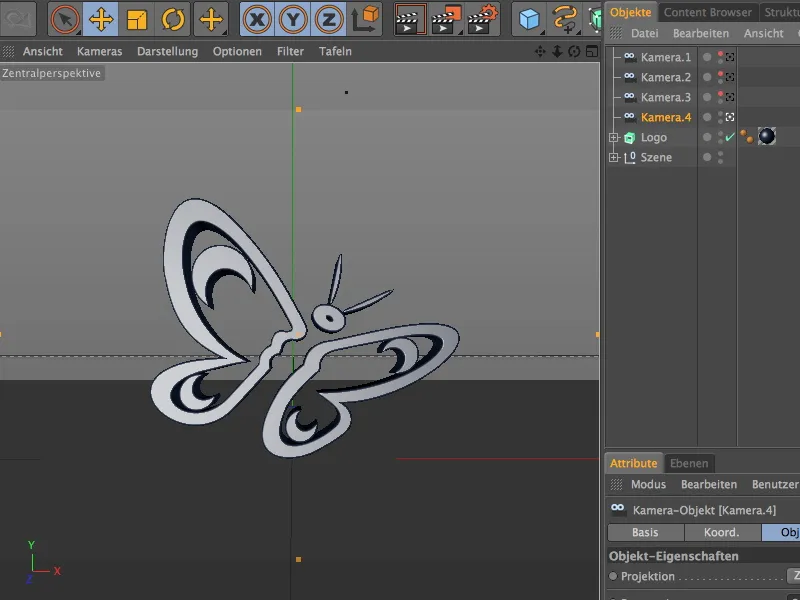
Η τέταρτη καμερική προοπτική μου "Κάμερα.4" είναι ταυτόχρονα η τελική εικόνα της μικρής μας κινούμενης εικόνας. Το λογότυπο βρίσκεται κεντρικά στην εικόνα και καταγράφεται σχεδόν μπροστά.
Δημιουργία του Μετασχηματισμού Κάμερας
Τώρα που όλες οι κάμερες έχουν τοποθετηθεί στη σκηνή, μπορούμε να δημιουργήσουμε το επιθυμητό Κάμερα-Morphing από αυτές τις τέσσερις αντικείμενα κάμερας.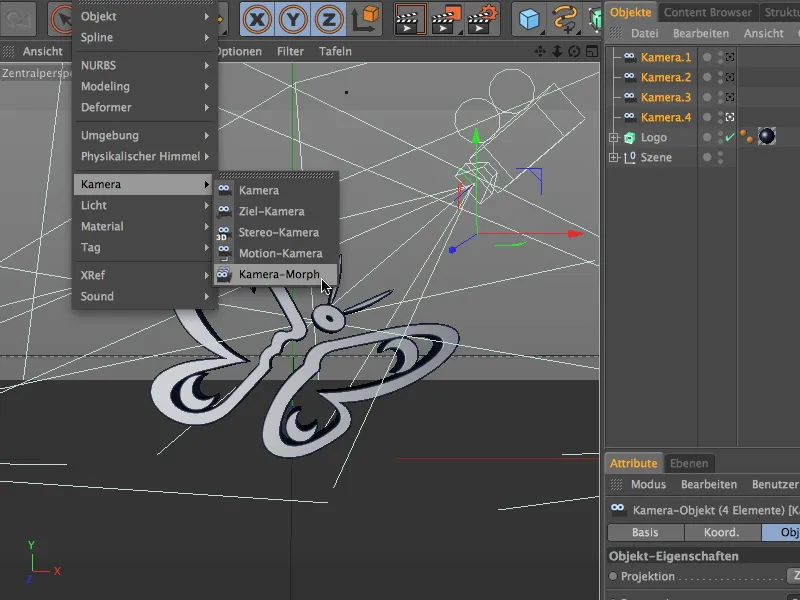
Για να το επιτύχετε, επιλέγετε αρχικά όλα τα τέσσερα αντικείμενα κάμερας μέσω του Διαχειριστή αντικειμένων και στη συνέχεια επιλέγετε από το μενού Δημιουργία>Kάμερα την εντολή Κάμερα-Morph.
Με αυτή την ενέργεια δημιουργείται ένα νέο, επιπλέον αντικείμενο κάμερας με το όνομα "Μορφή-Κάμερα" μαζί με ένα ετικέτα μορφή-κάμερας. Σε αυτή την ετικέτα βρίσκονται όλα τα τέσσερα αντικείμενα κάμερας που δημιουργήσαμε σε μια λίστα. Η σειρά σε αυτήν τη λίστα καθορίζει επίσης τη σειρά της εκτέλεσης του Κάμερα-Morphing. Δεδομένου ότι οι τέσσερεις κάμερες μας συμπεριλήφθηκαν ως απλές συνδέσεις, μπορούμε εξακόλουθα να επεξεργαστούμε αυτές τις κάμερες ή να τις εισαγάγουμε προβλήματα, τα οποία θα αντικατοπτρίζονται στο μορφικό μετασχηματισμό των καμερών.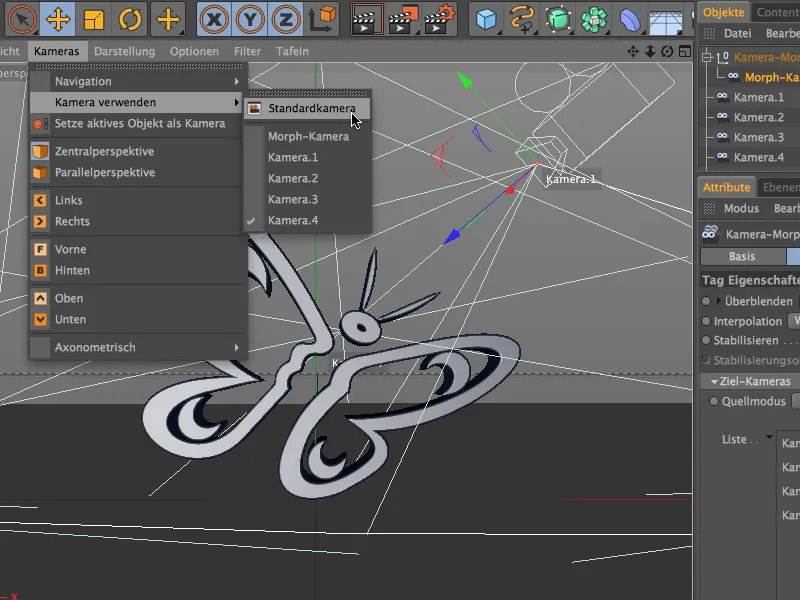
Στο μενού Κάμερες της Προβολής Επεξεργαστή βρίσκουμε στο υπομενού της Χρήσης κάμερας την προσφάτως δημιουργημένη Μορφή-Κάμερα. Αλλάζουμε γρήγορα στην Κανονική Κάμερα για να ελέγξουμε την πορεία κάμερας που δημιουργήθηκε από το Κάμερα-Morphing.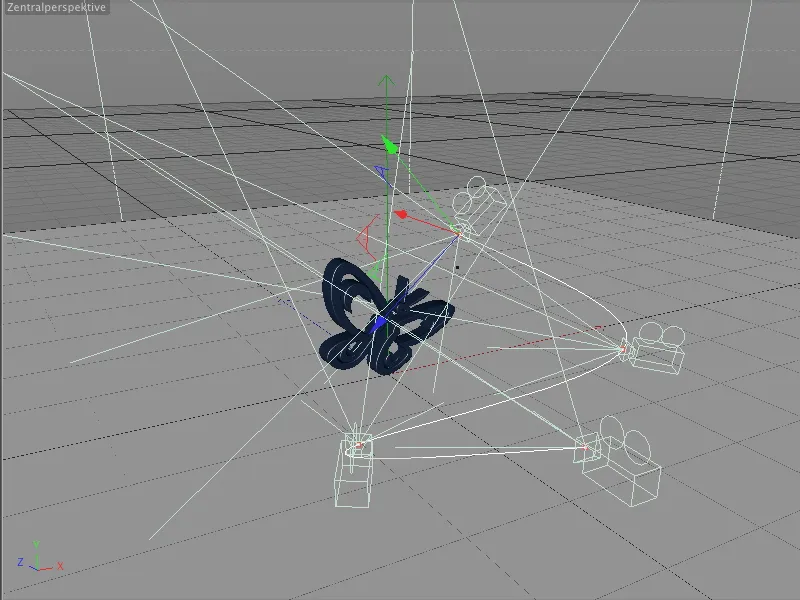
Όλες οι τέσσερις κάμερες που δημιουργήσαμε συνδέονται με ένα μονοπάτι. Αυτό το μονοπάτι κίνησης εξασφαλίζει την κίνηση κάμερας από την πρώτη μέχρι την τελευταία καμερική προοπτική.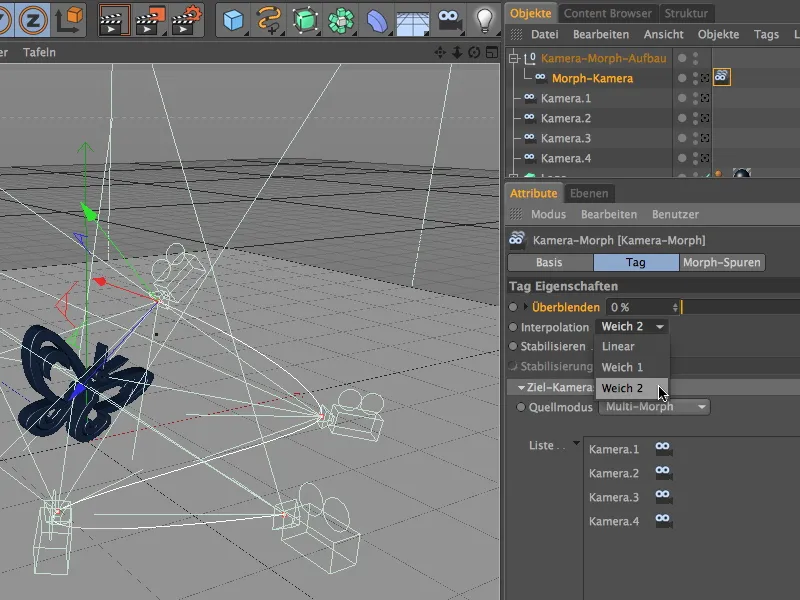
Στον διάλογο ρυθμίσεων του ετικέτας κάμερας-μορφής μπορούμε να επιλέξουμε μεταξύ τριών τύπων ενδιαστερήσεων για το μονοπάτι κίνησης. Το Μαλακό 1 αντιστοιχεί σε έναν κυβικό μονοπάτι Spline, που γενικά τείνει να υπεραντιδράσει, το Μαλακό 2 σε έναν Μονοπάτ
Η σειρά των καμερών είναι καθορισμένη, η διαδρομή κίνησης παράχθηκε με ενδιάμεση τιμονέτα - τώρα μένει να κινηματογραφήσουμε την κρίσιμη παράμετρο για να τη μετατρέψουμε σε μια κίνηση κάμερας. Φυσικά αναφέρομαι στην παράμετρο διαλύσεως από τον διάλογο ρυθμίσεων της ετικέτας μεταμόρφωσης κάμερας. Βεβαιωθείτε ότι ο δείκτης χρόνου είναι στην εικόνα 0 (ή 1) και με κλικ κρατώντας το πλήκτρο Ctrl κάμντε κλικ στον κύκλο παραμέτρου για να δημιουργήσετε ένα πλαίσιο κλειδώματος για την παράμετρο διάλυσης στο 0%. Στη συνέχεια, μετακινήστε το δείκτη χρόνου στην εικόνα 150, θέστε την παράμετρο διάλυσης να είναι 100% και δημιουργήστε ξανά με κλικ κρατώντας το πλήκτρο Ctrl κάμντε κλικ στον κύκλο παραμέτρου για να δημιουργήσετε ένα πλαίσιο κλειδώματος για την παράμετρο διάλυσης. Με μια ρυθμό φωτογραφίας των 25 εικόνων ανά δευτερόλεπτο, αποκτάτε έτσι μια διάρκεια 6 δευτερολέπτων. Μετά από κλικ στο κουμπί αναπαραγωγής βλέπουμε την κάμερα μετασχηματισμό σε δράση. Είναι εμφανής ως μπλε αντικείμενο κάμερας στον επεξεργαστή και ταξιδεύει όπως επιθυμείτε στην ενδιάμεση διαδρομή κίνησης από κάμερα σε κάμερα. Τώρα είναι η στιγμή να μεταβείτε στη κάμερα μετασχηματισμού στον διαχειριστή αντικειμένων για να ζήσετε την κίνηση της κάμερας από την οπτική γωνία της κάμερας μετασχηματισμού. Για να μην χάσετε την εποπτεία μεταξύ των πολλών καμερών, είναι λογικό να κάνετε αόρατες τις μεμονωμένες κάμερες μέσω των διακοσμητικών διακοπτών στον διαχειριστή αντικειμένων. Η μπλε κάμερα μετασχηματισμού και η σχετική κόκκινη διαδρομή κίνησης προσφέρουν αρκετές πληροφορίες για την εξέλιξη και τα σημεία υποστήριξης της κίνησης της κάμερας.Κίνηση της κάμερας σε κίνηση
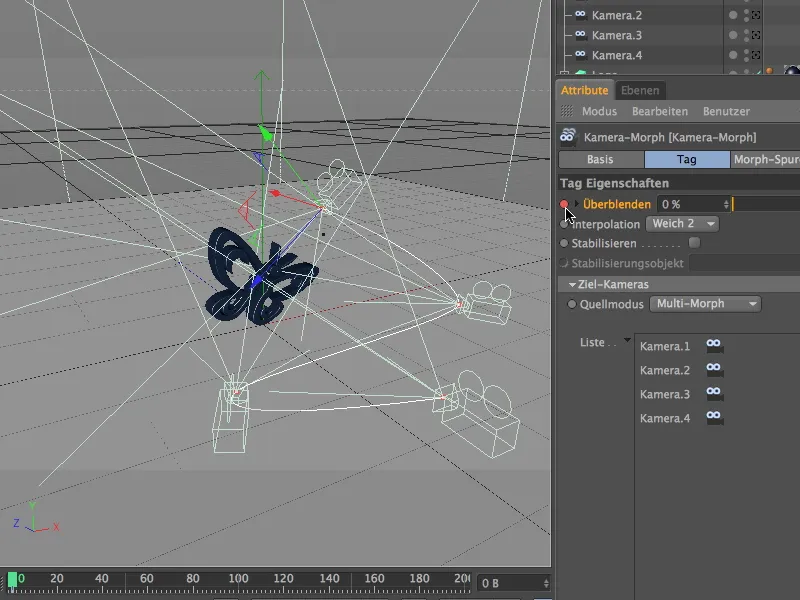
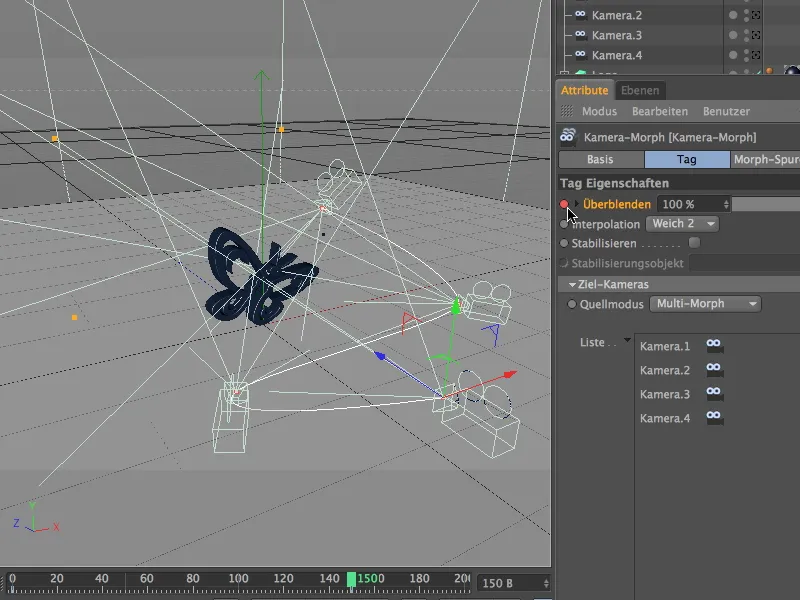
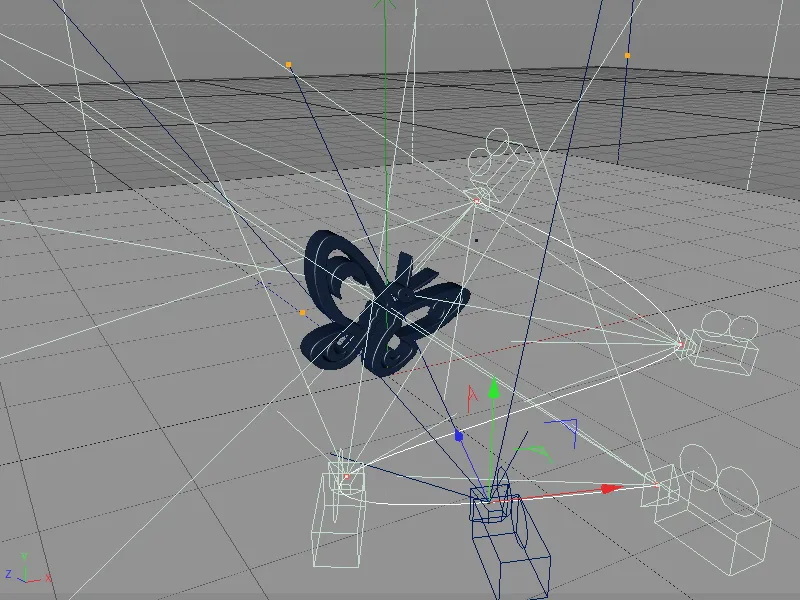
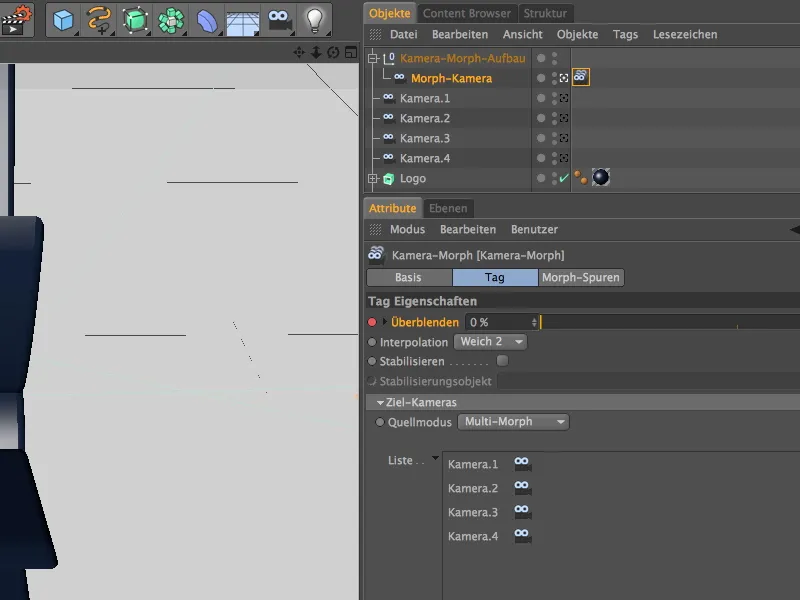
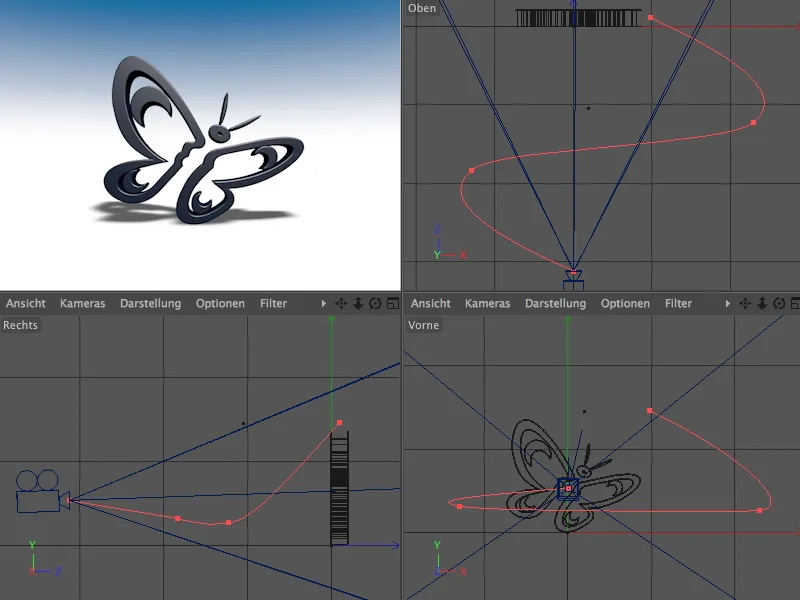
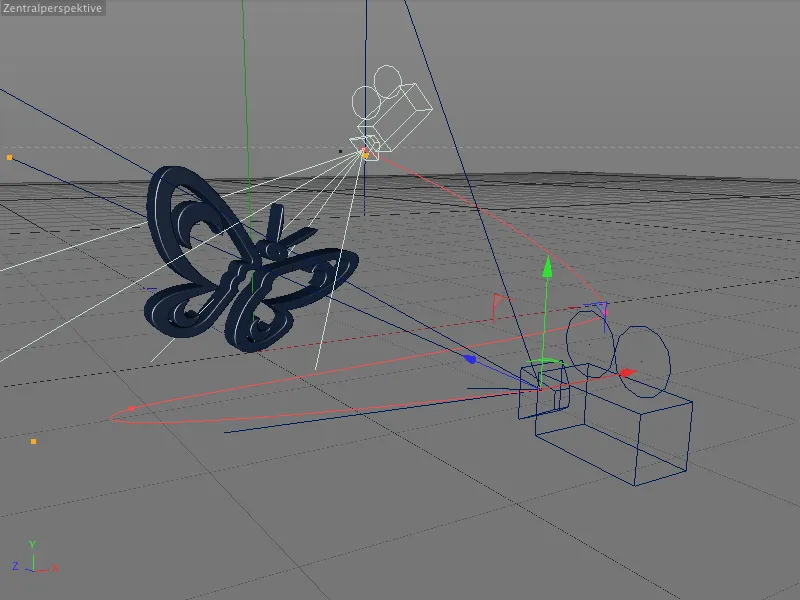
Έτσι μια μεμονωμένη κάμερα επιλέγεται και επεξεργάζεται γρήγορα - οι επιπτώσεις στην τελική κίνηση της κάμερας είναι αμέσως αντιληπτές μέσω της κόκκινης διαδρομής κίνησης.


